本指南介绍了TP-Link路由器的设置步骤。从选择适合需求的路由器型号开始,到安装和连接网络,再到配置网络设置和安全性设置,本指南提供了详细的步骤和注意事项。读者可以轻松地按照指南操作,确保路由器正常工作并保护网络安全。本指南适用于初次设置路由器或需要重置路由器的用户。
本文目录导读:
TP-Link作为全球领先的网络设备供应商,其路由器产品在市场上占有很高的份额,由于其出色的性能和稳定的网络连接,TP-Link路由器受到了广大用户的青睐,本文将详细介绍TP-Link路由器的设置过程,帮助用户更好地管理和使用路由器。
路由器安装
1、准备工作
在设置TP-Link路由器之前,请确保您已经准备好以下物品:
(1)TP-Link路由器
(2)网线(连接路由器与光猫/宽带网线)
(3)电脑或移动设备
2、安装步骤
(1)将路由器与光猫/宽带网线连接,确保网线插入正确的端口。
(2)将路由器与电脑通过网线连接,或使用无线方式连接路由器WiFi。
(3)确保电脑或移动设备连接到互联网。
登录设置页面
1、找到路由器IP地址
在浏览器地址栏输入路由器的IP地址,以登录设置页面,TP-Link路由器的IP地址通常为“tplogin.cn”或“192.168.0.1”。
2、输入登录信息
在登录页面输入默认的用户名和密码,通常情况下,用户名默认为“admin”,密码为路由器背面标签上的密码,如忘记密码,可通过路由器重置按钮进行重置。
设置向导
1、基本设置
进入路由器设置页面后,根据提示进行基本设置,包括选择上网方式、输入宽带账号和密码等。
2、无线网络设置
设置WiFi名称(SSID)和密码,以确保安全连接,建议更改默认WiFi密码,以提高网络安全。
高级设置
1、无线网络安全设置
为确保网络安全,请启用WPA2加密方式,并设置一个强密码,避免使用过于简单的密码,以防被破解。
2、端口转发设置
如果您需要在路由器上设置某些端口以允许外部访问,请在“端口转发”或“虚拟服务器”选项下进行设置,这通常用于搭建网站或远程访问家庭设备。
3、DHCP设置
DHCP(动态主机配置协议)用于自动分配IP地址,您可以设置DHCP的起始和结束范围,以及是否启用DHCP功能。
设备管理与监控
1、查看连接设备
在路由器设置页面中,您可以查看已连接到路由器的设备列表,包括设备名称、IP地址和MAC地址等信息。
2、监控网络流量
通过路由器的网络流量监控功能,您可以查看网络的使用情况,包括上传和下载速度、连接时间等,这有助于您了解网络的使用状况并优化网络性能。
常见问题与解决方案
1、无法登录设置页面
(1)检查路由器电源是否接通,确保路由器已开机并连接到电源,检查网线连接是否正常,尝试重新插拔网线或更换网线,尝试将电脑直接连接到光猫/宽带网线,以检查网络连接是否正常,如仍无法登录,可能是路由器出现故障,请联系厂家售后支持,尝试重启路由器和电脑设备后再次尝试登录,检查浏览器是否有问题,尝试使用其他浏览器访问设置页面。(2)忘记登录密码:通过路由器重置按钮重置路由器至出厂设置,然后按照本文档重新设置路由器。(注意:重置路由器将导致所有设置恢复为默认值。)检查路由器背面标签上的默认登录信息。(3)无法连接WiFi:尝试重新输入WiFi密码以连接无线网络,检查路由器的无线功能是否已启用。(在无线设置菜单中查看。)确保您的设备支持WiFi并开启无线功能。(4)网络速度慢:检查您的网络带宽和速度是否符合运营商提供的标准,尝试优化您的网络设置以提高速度。(例如关闭不必要的下载和上传任务。)检查是否有其他设备占用大量网络资源。(例如其他正在下载或上传数据的设备。)尝试重启路由器以刷新网络连接。(5)设备被禁用:在设备管理页面中查看被禁用的设备列表并解除禁用。(如有必要,请修改设备的MAC地址过滤规则。)确保您的设备在允许的范围内访问网络。(6)其他未知问题:请查阅TP-Link官方支持网站或联系技术支持获取更多帮助,八、总结本文档详细介绍了TP-Link路由器的安装、登录设置页面、基本设置、高级设置以及设备管理与监控等方面的内容,通过本文档的指导,您将能够轻松地设置和管理TP-Link路由器,以获得更好的网络体验,如遇到任何问题,请查阅官方支持网站或联系技术支持获取帮助,九、附录附录一:常见路由器型号及其默认登录信息附录二:如何优化网络性能附录三:网络安全防护建议附录四:相关软件和工具下载链接(如有需要)十、版权声明本文档版权归TP-Link所有,未经许可不得复制、传播或用于商业用途,如需获取更多信息或技术支持,请访问TP-Link官方网站或联系客服中心,以上为TP-Link路由器设置指南的全部内容,希望本文档能帮助您更好地使用和管理TP-Link路由器,提升您的网络体验。
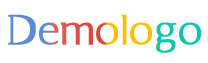

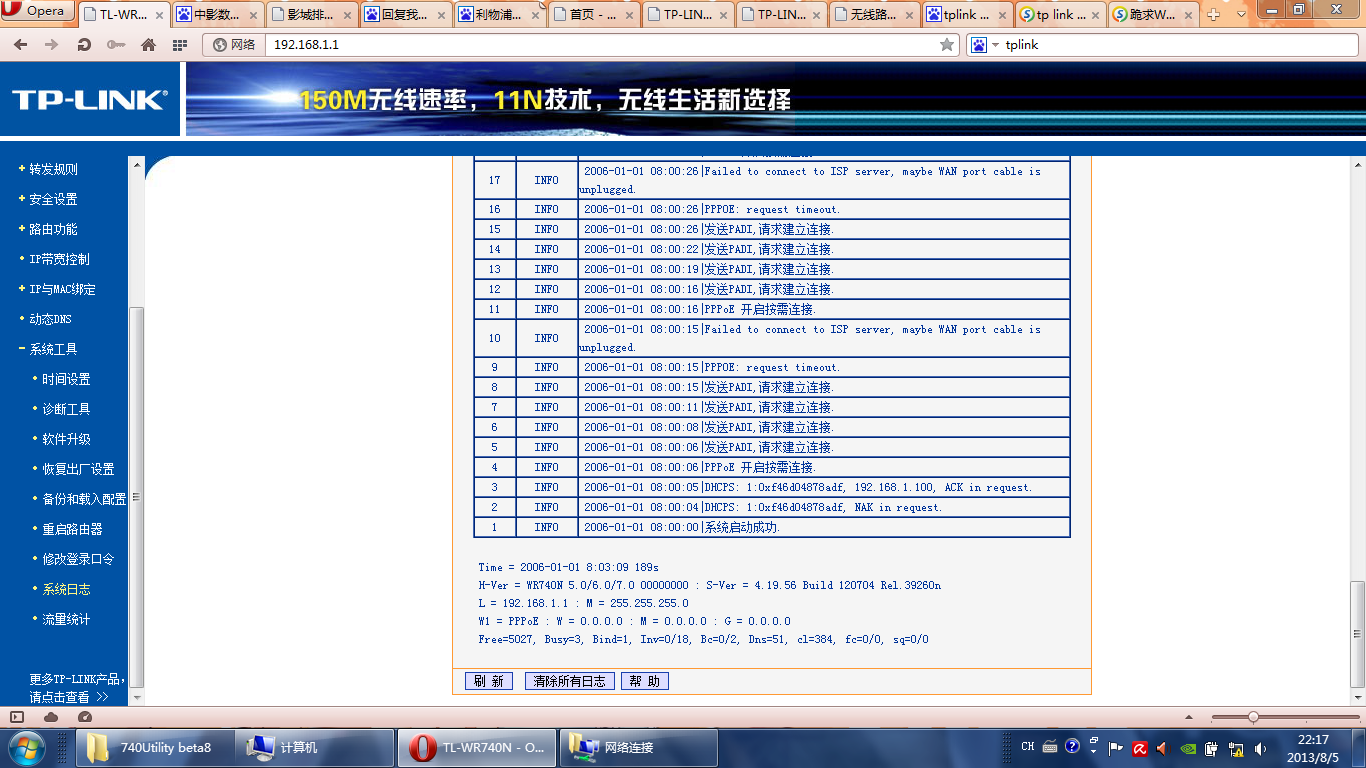
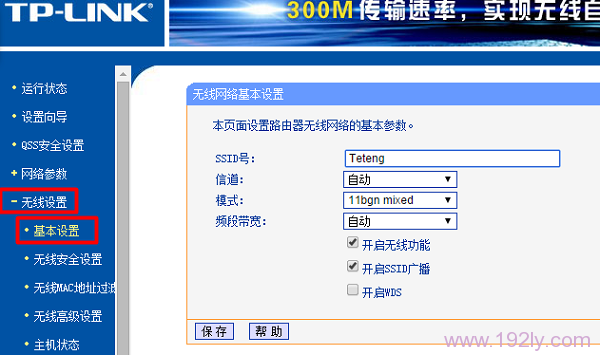
 陇ICP备2023000609号
陇ICP备2023000609号